중요: Microsoft 클라우드 스토리지가 가득 찬 경우 전자 메일을 보내거나 받을 수 없습니다. 사서함 저장소를 확인하여 공간을 차지하는 항목을 확인합니다. 최근 변경 내용에 대해 자세히 알아보세요.
전자 메일 메시지에 너무 커서 보낼 수 없는 첨부 파일이 있는 경우 이 알림이 표시됩니다.
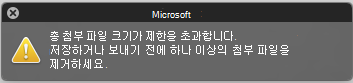
이 메시지는 첨부 파일을 제거하여 파일 크기를 줄이거나 메시지를 삭제할 수 있는 초안 폴더(받은 편지함이 아님)에 보관됩니다. 메시지를 삭제하는 경우 휴지통에서 메시지를 영구적으로 삭제할 때까지 첨부 파일 오류 메시지를 계속 받게 됩니다.
파일 크기를 줄이기 위해 첨부 파일 제거
-
Drafts 폴더를 찾아 메시지를 선택합니다.
-
첨부 파일 중 일부를 제거한 다음 보내기를 클릭합니다.
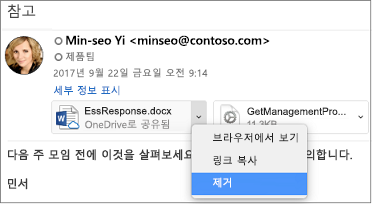
메시지 삭제
-
Drafts 폴더를 찾아 메시지를 선택합니다.
-
홈 탭에서 삭제를 선택합니다.
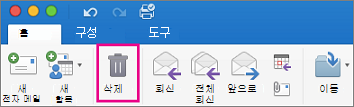
-
휴지통 폴더를 찾아 메시지를 선택합니다.
-
홈 탭에서 삭제를 선택합니다.
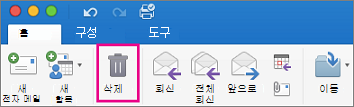
문제가 해결되지 않으면 도움말 > 고객 지원에 문의를 선택합니다.










